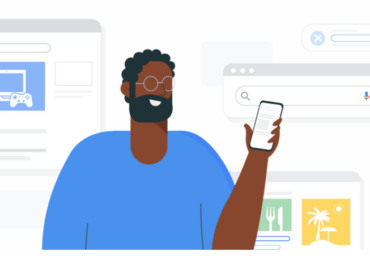Was ist ein Abschnittswechsel?
Ein Abschnittswechsel in Microsoft Word ist eine Funktion, die es ermöglicht, den Dokumentaufbau und das Layout zu definieren und zu ändern. Ein Abschnittswechsel markiert den Übergang von einem Abschnitt zum nächsten und ermöglicht es, unterschiedliche Formatierungen für verschiedene Abschnitte desselben Dokuments festzulegen. Zum Beispiel kann ein Abschnittswechsel verwendet werden, um Änderungen im Seitenlayout, im Seitenrand, im Zeilenabstand oder in der Absatzformatierung zu definieren.
Der Abschnittswechsel in Word wofür wird der benötigt?
Ein Abschnittswechsel in Microsoft Word wird verwendet, um Formatierungen für einen bestimmten Bereich eines Dokuments zu definieren. Diese Formatierungen können Dinge wie Seitenränder, Kopf- und Fußzeilen, Seitenorientierung, Zeilenabstand oder andere Elemente umfassen.
Mit Abschnittswechseln könnt ihr zum Beispiel eine bestimmte Seite eines Dokuments in Landschaft und die nächste in Porträt formatieren, oder ihr könnt eine Überschrift auf einer neuen Seite beginnen lassen, während der Rest des Dokuments fortgesetzt wird. Abschnittswechsel ermöglichen es euch, die Formatierung eures Dokuments flexibler und ansprechender zu gestalten.
Abschnittswechsel in Word einfügen
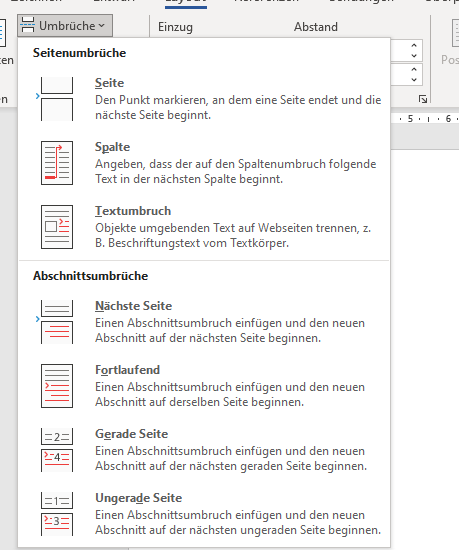
In Microsoft Word kann man einen Abschnittswechsel einfügen, indem man folgende Schritte ausführt:
Platziert zuerst den Cursor an der Stelle, an der der Abschnittswechsel eingefügt werden soll.
Danach klickt auf auf die Registerkarte Layout.
Klickt dann in der Gruppe Seitenränder auf den Pfeil neben Abschnittswechsel und wählt den gewünschten Abschnittswechsel aus der Liste aus.
Es gibt mehrere Arten von Abschnittswechseln, wie z.B. einen neuen Seitenabschnitt, einen kontinuierlichen Abschnittswechsel oder einen Abschnittswechsel mit unterschiedlicher Seitenorientierung.
Wählt einfach den Abschnittswechsel aus, der für eure Bedürfnisse am besten geeignet ist.
Abschnittswechsel in Word entfernen
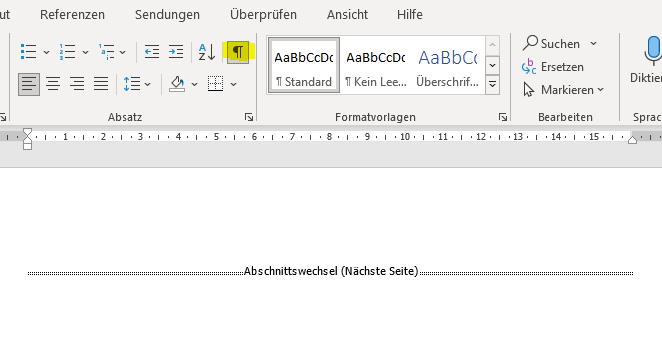
Um einen Abschnittswechsel in Microsoft Word zu entfernen, kann man folgendermaßen vorgehen:
Ihr könnt auch einfach den Abschnittswechsel manuell entfernen,
indem ihr ihn löscht und die gewünschte Formatierung manuell übernehmt.
Beachtet jedoch, dass durch das Entfernen eines Abschnittswechsels möglicherweise die Formatierung von Text und Absätzen im Dokument beeinflusst wird.
Geht dazu auf Start und dann auf Einblenden/Ausblenden
Platziert dann euren Cursor vor dem Abschnittswechsel und drückt dann die Entf-Taste.

Ich bin seit mehreren Jahren als leidenschaftlicher ITler unterwegs. Schreibe gerne über Windows und WordPress-Themen & Co. auf der Seite. Darüber hinaus bin ich seit 2008 als selbständiger SEO-Berater tätig. Also falls ihr Beratung in Sachen PC oder SEO braucht, gerne kontaktieren🙂
Wir hoffen, unsere Artikel konnten euch bei eurer Problemlösung helfen? Wenn ihr unsere Arbeit unterstützen möchtet, würden wir uns über eine kleine PayPal-Kaffeespende freuen. Vielen Dank!